In diesem Artikel zeige ich dir, wie du mithilfe eines Noisegate in Ultraschall schnell und einfach zu einem besseren Audioerlebnis kommen kannst. Ich verwende hierzu den Effekt Ultraschall Dynamics und einen Loudness Meter auf dem Master Track.
Du erfährst außerdem, welche Funktion ein Noisegate hat.
Was macht ein Noisegate eigentlich?
Der Name sagt es schon fast, ein Noisegate Effekt bildet eine Art Tor für auf deinem Audiotrack, das nur Signale über einer gewissen Stärke durchlässt. So trennt man gewollte Signale wie Sprache von ungewollten Signalen wie etwa Hintergrundgeklapper oder das Tippen auf deiner Tastatur. In vielen Fällen erledigt ein Noisegate Effekt schon fast alle Arbeit, die im Mastering der Podcastproduktion anfällt.
Noisegate in Ultraschall anwenden
Für das Noisegate verwende ich in Ultraschall denn Effekt JS: Ultraschall Dynamics. Dieser Effekt ist bereits vorinstalliert und erfüllt seinen Zweck sehr gut. Die Voraussetzung ist hier, dass deine Aufnahme nicht zu schlecht ist bzw. die Hintergrundgeräusche nicht zu laut sind. Sonst wird es sehr schwer gewollte von ungewollten Signalen zu trennen. Achte deshalb darauf, dass deine Aufnahmesituation möglichst ruhig ist.
Es empfiehlt sich, Effekte immer erst in der Postproduktion anzuwenden.
Nach deiner Aufnahme bereitest du deine Tracks in Ultraschall für die Postproduktion vor im dem du im Menü > Prepare for editing auswählst. Das ändert unter anderem das Routing deiner Spuren, sodass du sie abspielen und im Kopfhörer hören kannst.
Der erste Schritt eines jeden Bearbeitungsvorgangs sollte das Normalisieren auf -23 LUFS sein, also Rechtsklick auf Item → Normalize to -23 LUFS. Damit passt du die Lautheit des Items auf deinem Track an.
Der Ultraschall Dynamics Effekt
Danach aktivierst du Ultraschall Dynamics auf deinem Track
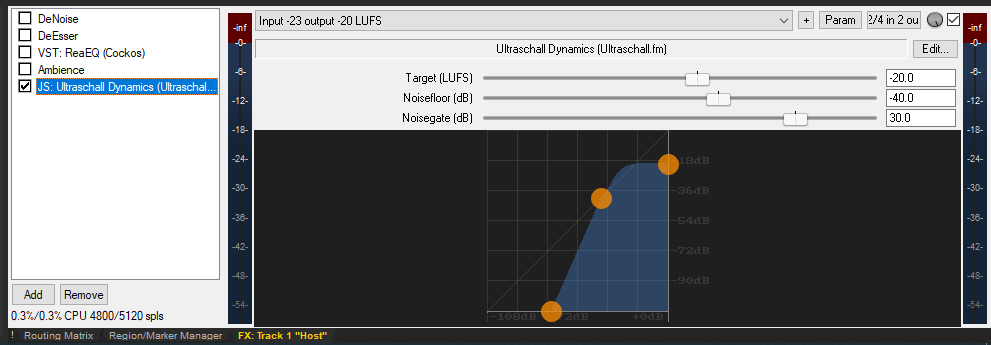
Mit den Reglern Noisefloor und Noisegate passt du die Schwellen an, sodass ungewollte Signale nicht mehr hörbar und gewollte Signale (Stimme) gut hörbar sind. In aller Regel passt auch hier die Standardeinstellung. Bei lauteren Hintergrundgeräuschen nutze ich meist einen Noisefloor von -30 dB. Wenn du bei jeder Aufnahme die gleichen Bedingungen vorfindest, dann kannst du dir deine Einstellung auch hier wieder mithilfe des + Symbols als Preset speichern. Auch diese Einstellung kannst du in deinem Projekt Template in Ultraschall setzen und hast sie dann immer schon passend eingestellt.
Anhebung der Lautheit auf Podcast Niveau
Für eine Podcastproduktion hat sich eine Lauheit von -16 dB als passend bewährt. So ist dein Podcast laut genug, um auch in typischen Umgebungen, in denen Podcasts gehört werden wie auf dem Rad oder im ÖPNV gut und verständlich zu klingen. Mit dem oben angewendeten Ultraschall Dynamics Effekt haben wir jetzt bereits einen Wert von -20 LUFS erreicht. Die restliche Anhebung auf -16 LUFS erreichen wir in dem wir einen weiteren Effekt auf den Master anwenden. Dieser Schritt gehört streng genommen nicht mehr zum Noisegate, sondern ist ein separater Schritt im Mastering.
Auch auf dem Master Track (dort laufen alle Tracks zusammen) kannst du Effekte anwenden und somit über die Summe aller Tracks noch einmal zum Beispiel einen EQ laufen lassen.
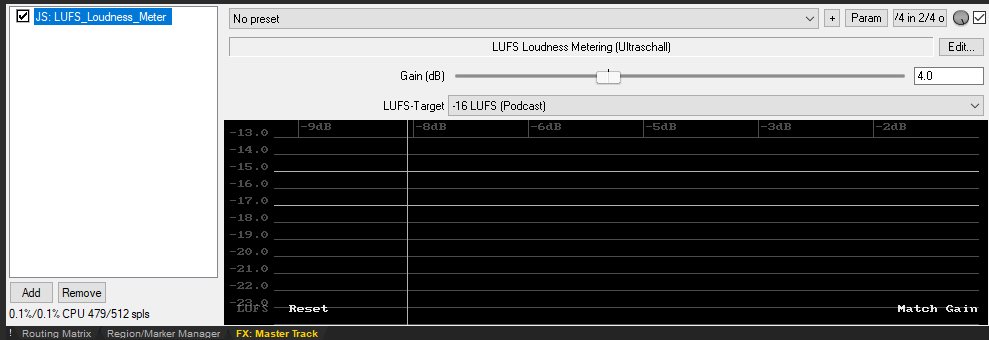
Wir wählen hier den JS: LUFS_Loudness_Meter Effekt. Dieser hebt das Audio deines Podcasts noch einmal um 4 dB an. Der Ultraschall Dynamics Effekt aus dem Schritt zuvor, hat dein Audio bereits auf -20 LUFS angehoben und nun bekommt es den letzten Schliff.
Ralf Stockmann hat auf seinem Youtube Kanal neben diesem Video noch viele weitere zu Ultraschall. Generell empfiehlt sich immer auch ein Blick auf die Projektseite von Ultraschall.